Reset2.pl Sp. z o.o.
Logowanie
Nadaj nowe hasło
Jeśli jesteś już klientem to wprowadź swój adres e-mail i potwierdź hasłem. Logowanie umożliwia zakup nowych programów po cenach promocyjnych, rozszerzenie posiadanego oprogramowania, zamówienie abonamentu na aktualizacje oraz konsultacje serwisowe.
Nie masz konta?Zarejestruj się
Instrukcja obsługi R2fk
|
Aby uzupełnić ewidencję przejazdów musimy w oknie SAMOCHODY
ustawić się na odpowiednim pojeździe i kliknąć w przycisk
 Ewidencja przejazdów.
Ewidencja przejazdów.
Przed wypełnianiem ewidencji musimy upewnić się, czy mamy wybrany właściwy okres przeglądania (rozliczania). Okres ten zmieniamy w pozycji menu głównego Ustawienia - Bieżąca data i okres (F12).
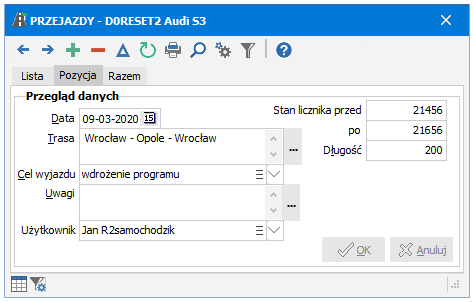
Wprowadzając  wpis do ewidencji (Ins)
określamy:
wpis do ewidencji (Ins)
określamy:
Data - data wprowadzanego przejazdu musi zawierać się w okresie przeglądania, wpisy w ewidencji segregowane są po dacie.
UWAGI:Przy wprowadzaniu nowego wpisu program podstawia ustawioną datę bieżącą (patrz ROZPOCZĘCIE PRACY - Okno główne - Bieżąca data i okres). Jeśli mamy do wpisania wiele wpisów z tą samą datą, możemy dostosować datę bieżącą. Jeśli wprowadzamy wpisy z poprzedniego miesiąca, dobrze jest ustawić okres przeglądania na poprzedni miesiąc i datę bieżącą na ostatni dzień poprzedniego miesiąca. Wtedy przy wprowadzaniu zmieniamy tylko numer dnia.
Data wpisu do ewidencji musi być większa od daty zamknięcia (patrz ROZPOCZĘCIE PRACY - Okno główne - Bieżąca data i okres). Podobnie nie da się poprawić ani usunąć wpisu z zamkniętego okresu.
Trasa - opis trasy wprowadzamy ręcznie lub podstawiamy z biblioteki tras (patrz Biblioteki przejazdów - Trasy), przygotowany wcześniej opis trasy w bibliotece pozwoli nam na automatyczne podpowiedzenie długości trasy.
UWAGA. Przejście do nowej linii umożliwia Shift Enter, natomiast szybkie wywołanie biblioteki Ctrl Enter.Cel wyjazdu - wyszukujemy z biblioteki celów wyjazdów, jeśli dany cel nie istnieje jeszcze w bibliotece to wprowadzamy go klawiszem Ins
Uwagi - wprowadzone uwagi pokażą się na wydruku ewidencji, przy często pojawiających się uwagach możemy skorzystać z biblioteki
Użytkownik - osoba korzystająca z pojazdu
Stan licznika przed, po - stan licznika przed wyjazdem/po przejechaniu wskazanej trasy.
Długość - wprowadzana ręcznie lub przy wykorzystaniu biblioteki tras podpowiadana automatycznie lecz możliwa do modyfikacji
Poprawę danych  umożliwia klawisz F6,
natomiast usunięcie
umożliwia klawisz F6,
natomiast usunięcie  wpisu klawisz Del.
Poprawa i usuwanie wpisów są możliwe tylko wtedy, gdy okres nie jest zamknięty.
wpisu klawisz Del.
Poprawa i usuwanie wpisów są możliwe tylko wtedy, gdy okres nie jest zamknięty.
Datę zamknięcia (i okres przeglądania) ustawiamy w pozycji menu głównego Ustawienia - Bieżąca data i okres (F12).
Wydruk ewidencji  umożliwia klawisz F2.
umożliwia klawisz F2.
UWAGA. Ewidencja jest dostępna tylko jeśli w oknie SAMOCHODY zaznaczono opcję Ewidencja przejazdów.
























 ,
,  -
-